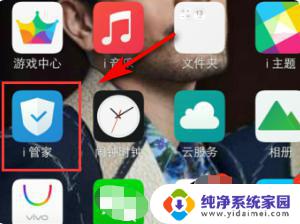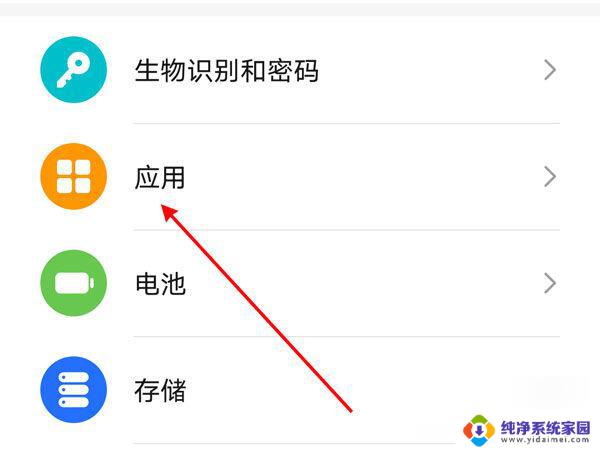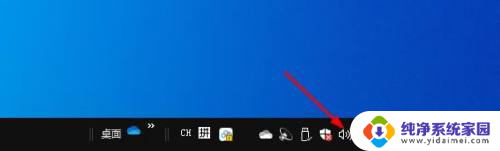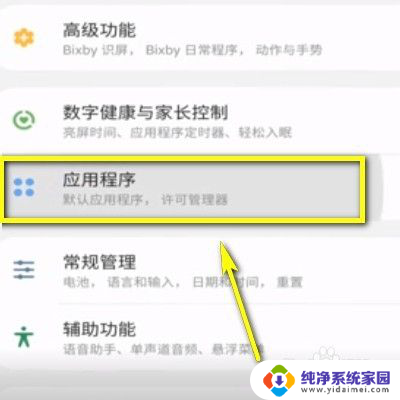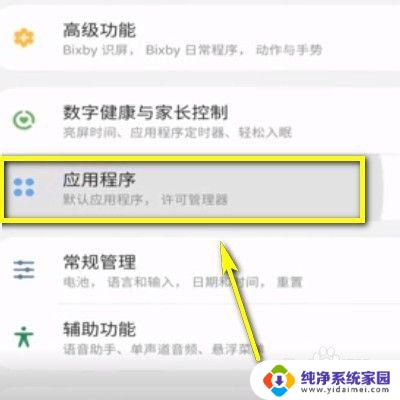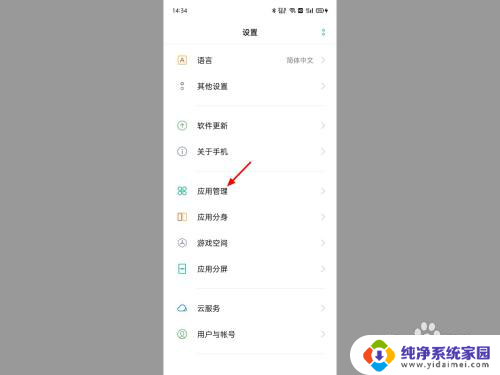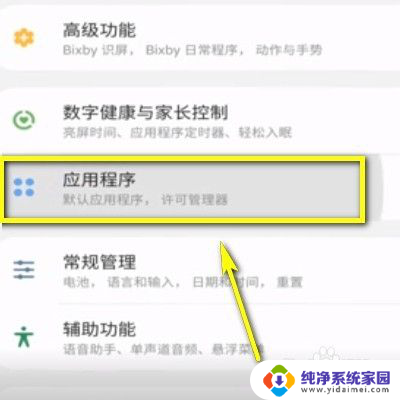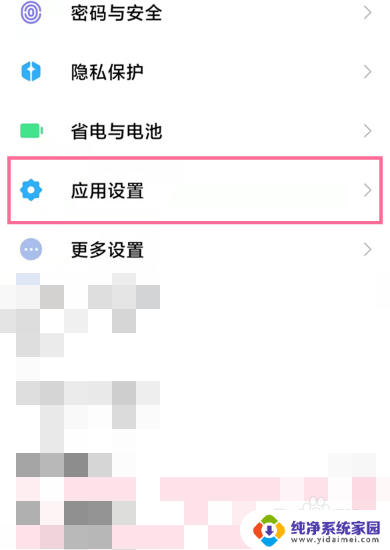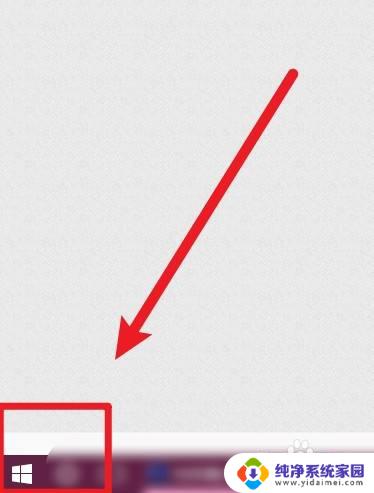讯飞输入法麦克风权限 讯飞输入法APP的麦克风权限如何调整
更新时间:2023-09-18 14:00:03作者:yang
讯飞输入法麦克风权限,讯飞输入法是一款功能强大的输入法工具,近日有用户反映讯飞输入法APP在使用过程中需要获取麦克风权限,引发了一些用户的关注和疑虑,关于讯飞输入法APP的麦克风权限如何调整的问题,我们需要对其进行一定的了解和探讨。在本文中我们将探讨讯飞输入法APP的麦克风权限设置,帮助用户更好地了解和使用这一工具。
方法如下:
1,在讯飞输入法中选择【我的】进入。点击它
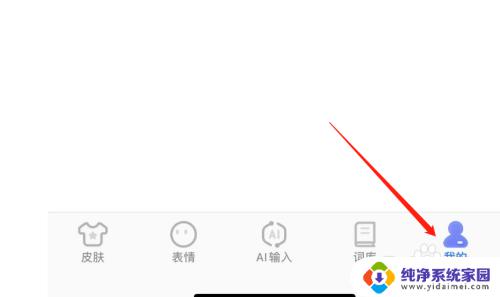
2,在我的页面中选择【设置】进入,点击它
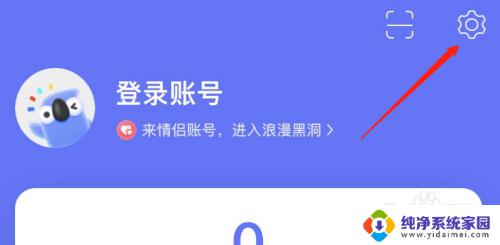
3,在设置页面中选择【系统权限】进入,点击它
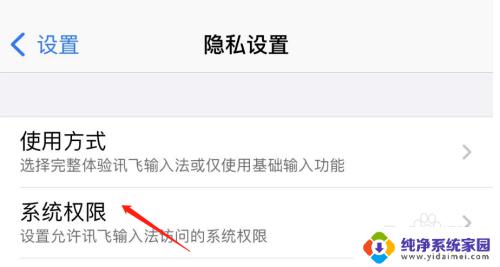
4,在系统权限页面中选择【麦克风权限】进入,即可。
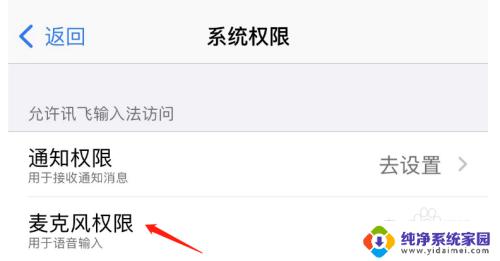
以上是有关讯飞输入法麦克风权限的全部内容,如果您遇到此问题,可以按照我们提供的方法进行解决,我们希望这些信息能对您有所帮助。